Den Ablauf digital gestalten mit BookCreator
Selbst ein Buch erstellen mit dem BookCreator
BookCreator - diese App wird im AppStore als eine App beworben, mit der man primär selbst Bücher erstellen und diese in iBooks kopieren kann. Also Kochbücher für die eigenen Lieblingsplätzchen, Fotobücher vom letzten Familienurlaub oder Bilderbücher für den Nachwuchs. Die App gibt es als Free-Version und als kostenpflichtige Pro-Version, erstere beinhaltet ein Buch zur freien Gestaltung, für alle weiteren Bücher muss die Pro-Version bezahlt und heruntergeladen werden. Die App ist momentan nur im AppStore von Apple verfügbar, es braucht dafür also ein iPad mit iOS Betriebssystem. Alternativ kann der BookCreator auch im Internetbrowser verwendet werden, die entsprechenden Links findest du unten am Ende des Blogbeitrags.
Wer ein Buch erstellen möchte, hat dafür zahlreiche Gestaltungsmöglichkeiten. Es erinnert beim Entwerfen ein bisschen an eine PowerPoint-Präsentation. So können der Hintergrund sowie Schriftfarbe und -art beliebig verändert werden und zusätzlich eigene Bilder direkt aus der Kamera-App oder vom iPad eingefügt werden. Zudem können die Seiten mit einem Eingabestift oder per Finger beschrieben oder bemalt werden. Weitere Seiten fügt man einfach durch das Plus-Zeichen an der Seitenleiste hinzu. Vom Bearbeitungsmodus kann man jederzeit in den Präsentationsmodus gelangen. Hier navigiert man dann einfach mittels Wischbewegung durch die Buchseiten. Eine entsprechende Animation im Buchseitenlayout vermittelt einem dabei das Gefühl, durch ein Buch zu blättern. Das fertige Buch kann dann als PDF exportiert werden oder als BookCreator-Datei via AirDrop auf andere iPads übertragen werden.
Das Buch wird zum Hörbuch
Es ist zusätzlich möglich, eigene Audio-Dateien direkt in der App aufzunehmen und auf der jeweiligen Buchseite als Play-Button zu speichern. Die Audio-Datei wird erst nach dem entsprechenden Drücken auf den Play-Button abgespielt. Das ist beispielsweise sinnvoll, wenn man einen bestimmten Inhalt vermitteln möchte, der Empfänger aber (noch) nicht spricht oder liest. Es bietet sich aber auch für die Erstellung von Lernspielen an, um beispielsweise schwierige Lesewörter als Kontrolle am Ende der Übung vorlesen zu lassen. Der Kreativität für Einsatzmöglichkeiten sind hierbei keine Grenzen gesetzt.
Der BookCreator im Morgenkreis
Ich verwende den BookCreator zurzeit in meinem Morgenkreis, als strukturierende Hilfe und visualisierten Ablauf. Hierfür habe ich den Ablauf auf das iPad übertragen, jeden Schritt auf eine Seite. Zusätzlich habe ich auf jede Seite den entsprechenden Inhalt mit der Aufnahme-Funktion aufgesprochen und als Play-Button auf der Buchseite eingefügt, sodass auch diejenigen Schüler, die (noch) nicht sprechen, den Morgenkreis moderieren können. Der Moderator-Schüler bekommt zu Beginn das iPad in die Hand und navigiert sich anhand des Ablaufs im BookCreator durch den Morgenkreis.
Neugierig geworden?
Dann probiere es doch gleich mal aus und entwerfe dein eigenes Buch für den Morgenkreis am iPad oder für einen anderen Zweck, der dir spontan einfällt.
Hier gelangst du zum BookCreator:
Hinweis
Wir schauen uns Apps und Programme unter rein funktionalen Gesichtspunkten an. Ob die jeweilige App aus datenschutzrechtlichen Gründen für deine Einsatzzwecke in der Schule geeignet ist, solltest du stets mit deinem Systembetreuer und dem für deine Schule zuständigen Datenschutzbeauftragten abklären.
Ein herzlicher Dank geht an METACOM Symbole © Annette Kitzinger.
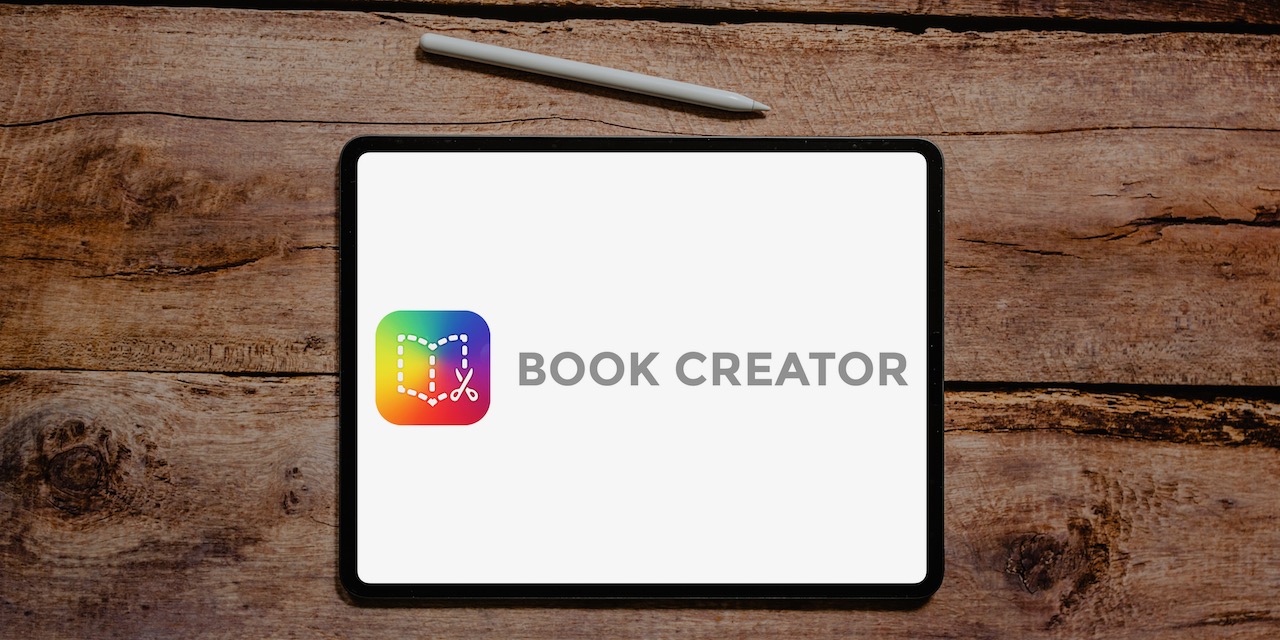





Kommentare
Kommentar veröffentlichen